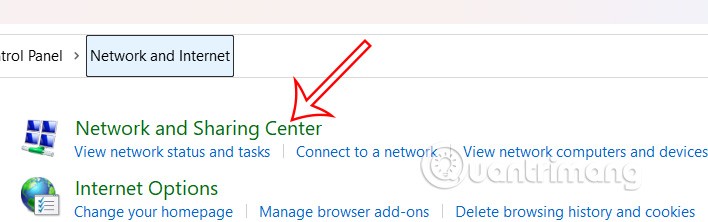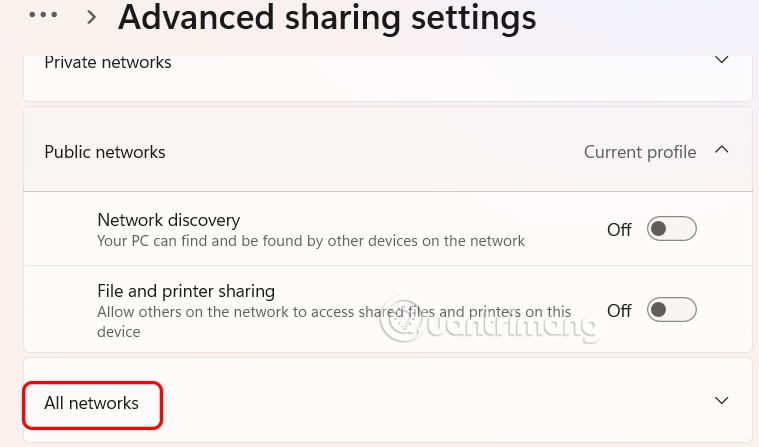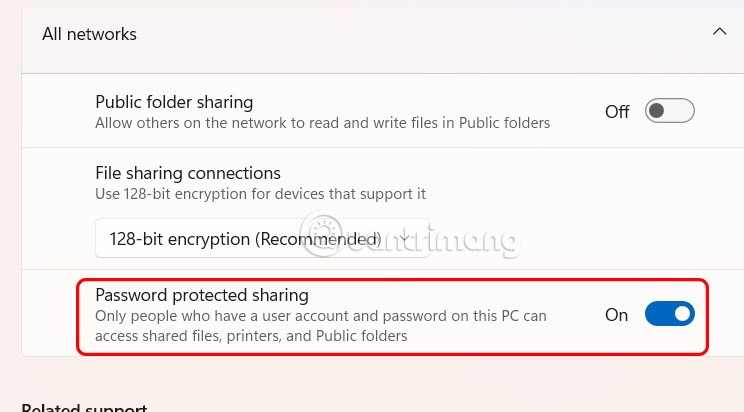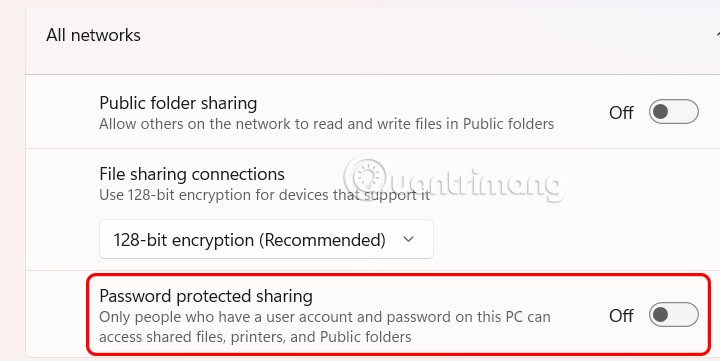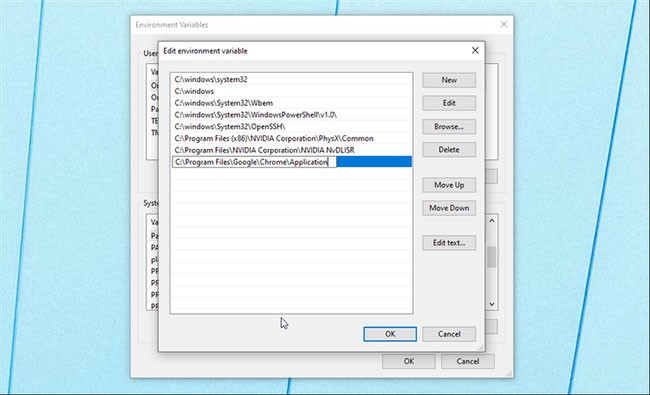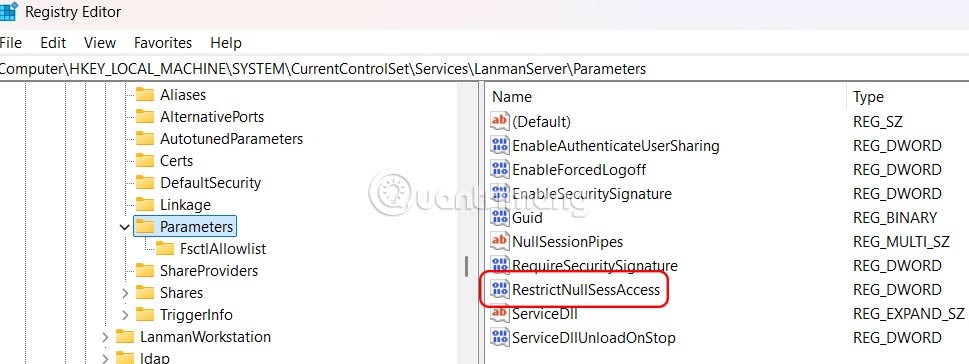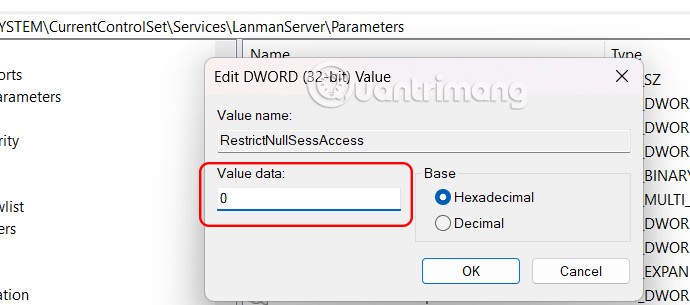Som standard har Microsoft aktiveret adgangskodebeskyttet deling, hvilket kræver, at alle, der tilgår en fil, mappe eller printer, der deles med dig, indtaster et brugernavn og en adgangskode. Selvom dette er sikkert, kan det være ret ubelejligt, især når du bruger det derhjemme eller på en personlig computer. Hvis du finder denne indstilling unødvendig, kan du følge artiklen nedenfor for at deaktivere adgangskodebeskyttet deling i Windows 11.
Slå deling af adgangskoder fra via Kontrolpanel
Trin 1:
Åbn Kontrolpanel, og klik derefter på Netværk og internet -> Netværks- og delingscenter som vist nedenfor.
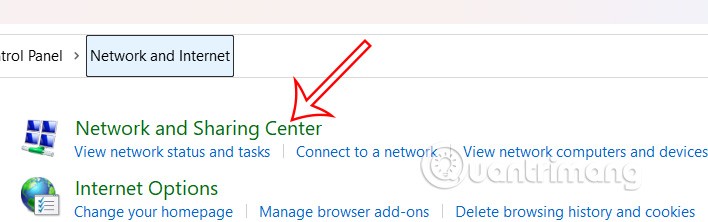
Fortsæt med at klikke på Skift avancerede delingsindstillinger i venstre side af brugerfladen.

Trin 2:
Skift til Indstillinger-grænsefladen, vi klikker på Alle netværk for at fortsætte med justeringen.
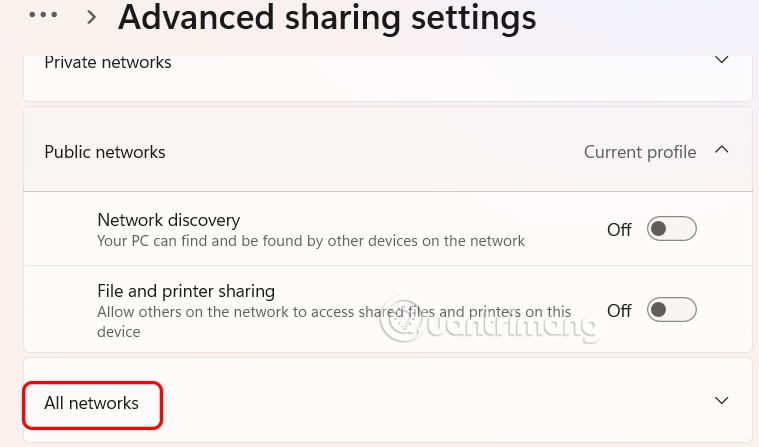
Trin 3:
Nu ser brugeren, at standard delingstilstanden, der er beskyttet med adgangskode, er aktiveret på computeren.
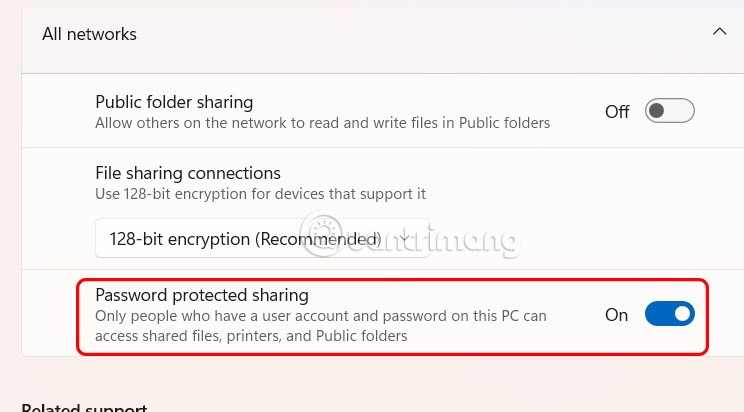
Så skal du bare slå denne tilstand fra for ikke at bede om en adgangskode, når du modtager data.
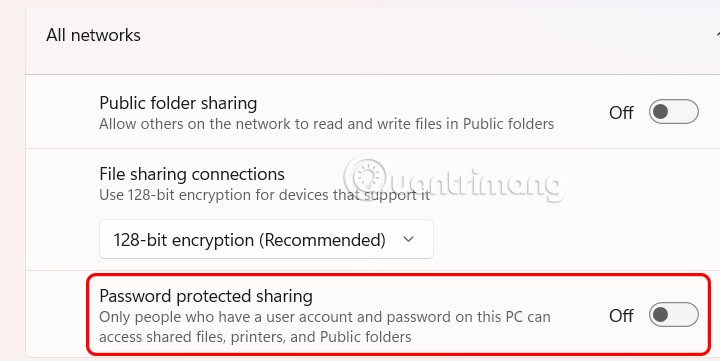
Brug af Registreringseditor på Windows 11
Trin 1:
Skriv først regedit i dialogboksen Kør for at få adgang til registreringseditoren på din computer. Gå derefter til stien HKEY_LOCAL_MACHINE\SYSTEM\CurrentControlSet\Control\Lsa , og dobbeltklik derefter på værdien everyoneincludeanonymous.

Nu skal du ændre værdien til 1 og trykke på Ok for at gemme.
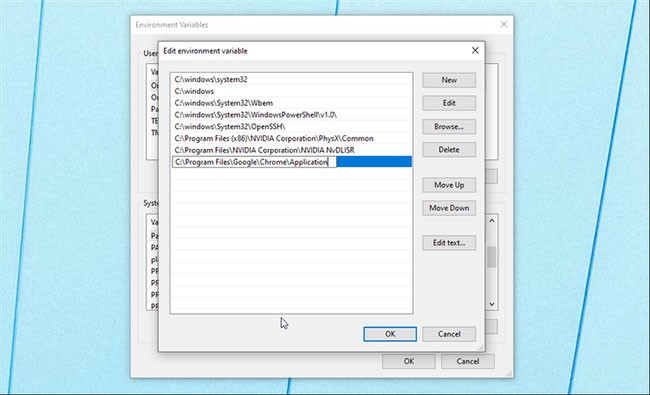
Trin 2:
Dernæst tilgår du stien HKEY_LOCAL_MACHINE\SYSTEM\CurrentControlSet\Services\LanmanServer\Parameters.
Se til siden, og klik på værdien restrictnullsessaccess for at foretage justeringer.
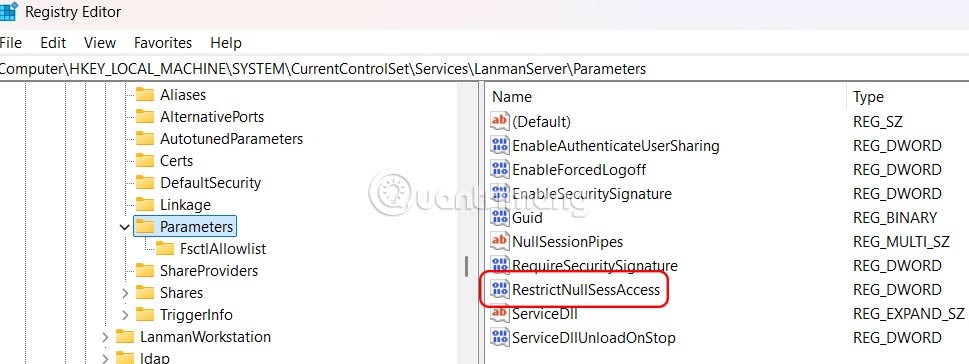
Nu skal du indtaste værdien 0 som vist nedenfor.
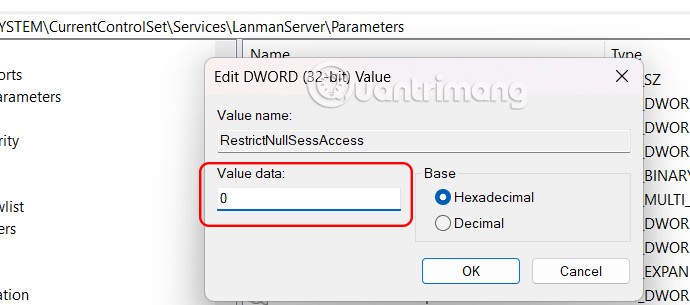
Når den er deaktiveret, kan malware på dit netværk udnytte de delte mapper. Uden dine loginoplysninger kan alle på dit Wi-Fi få adgang til dine delte mapper. Hvis du er på et offentligt netværk, bør du ikke deaktivere denne indstilling.